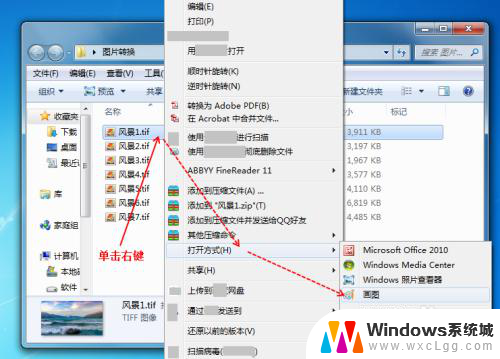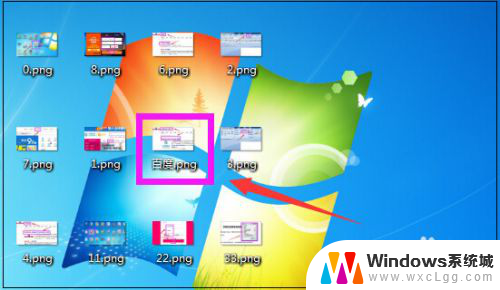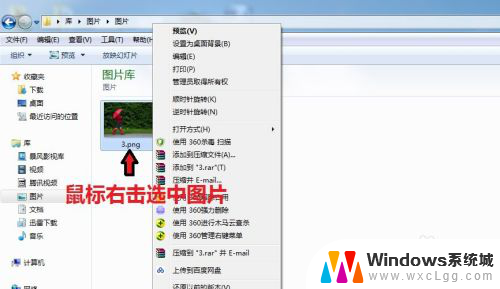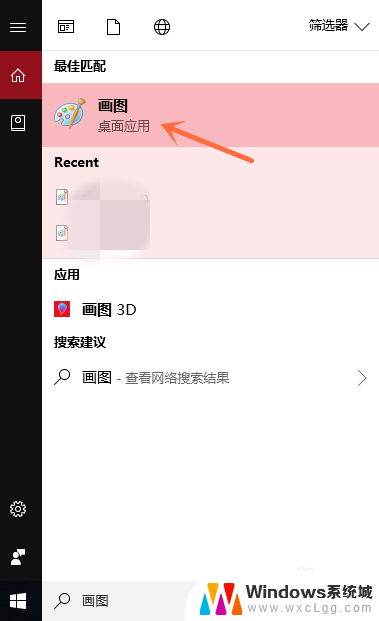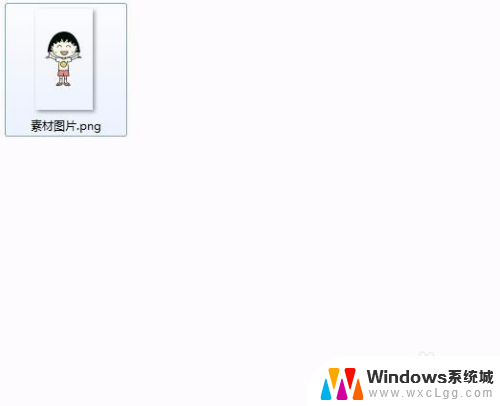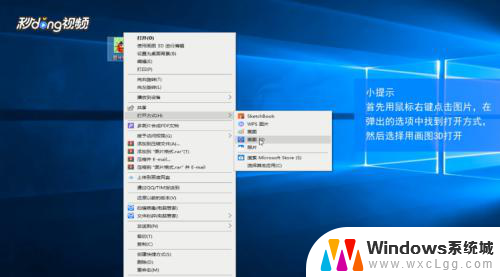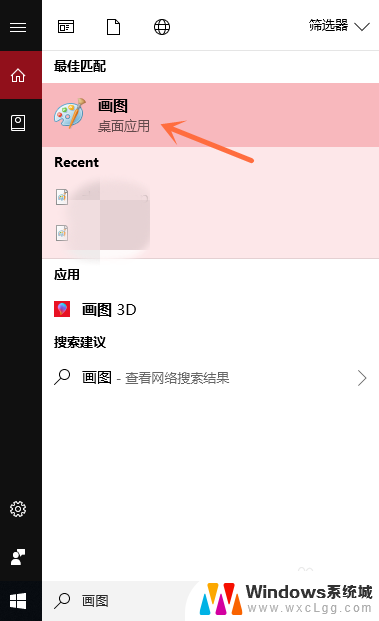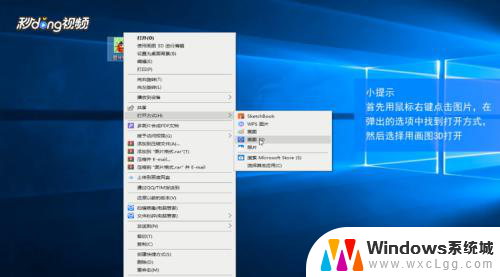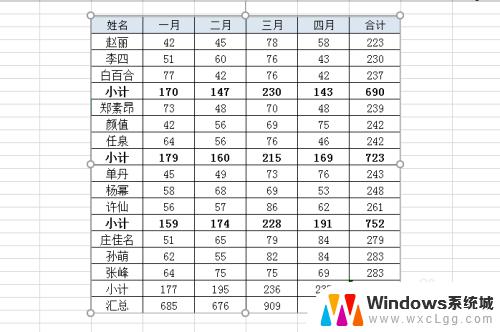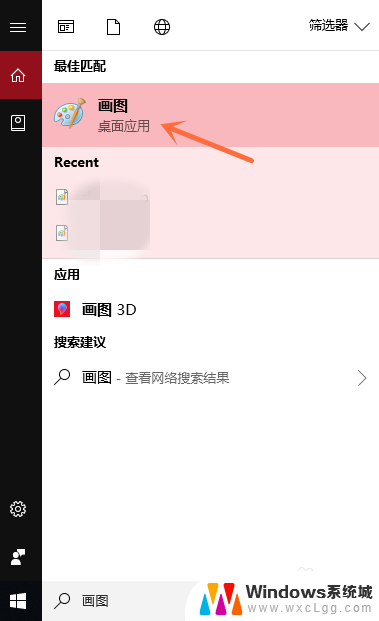jpg格式图片怎么转换成png格式 jpg图片转换成png格式
更新时间:2025-04-01 15:51:06作者:xtliu
在日常生活中,我们经常会遇到需要将图片格式进行转换的情况,比如将jpg格式的图片转换成png格式。jpg格式的图片通常用于拍摄照片或者保存图像,而png格式的图片则更适用于网页设计或者透明背景的需求。转换图片格式可以通过专业的图片编辑软件完成,也可以通过在线转换工具来实现。无论是哪种方式,只要按照正确的步骤操作,就能轻松将jpg格式的图片转换成png格式,满足不同需求的使用要求。
方法如下:
1.找到图片,右键单击打开菜单。
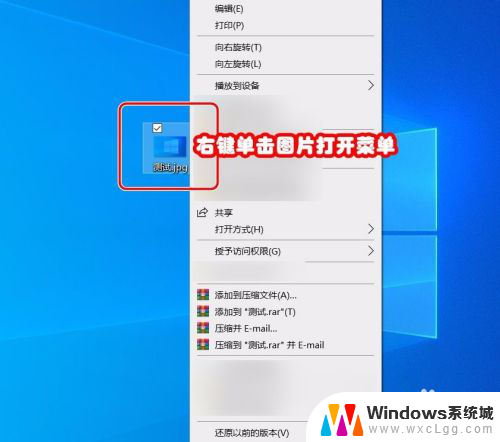
2.打开后,选择【打开方式】为【画图】。
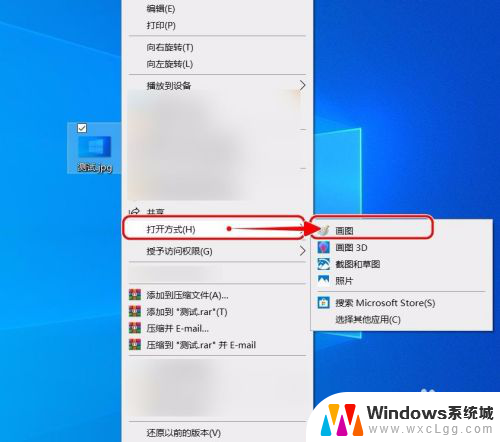
3.进入“画图”窗口,点击左上角【文件】。
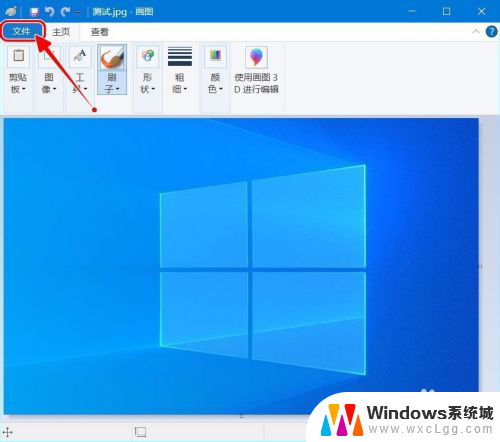
4.点击后,鼠标移动到【另存为】。
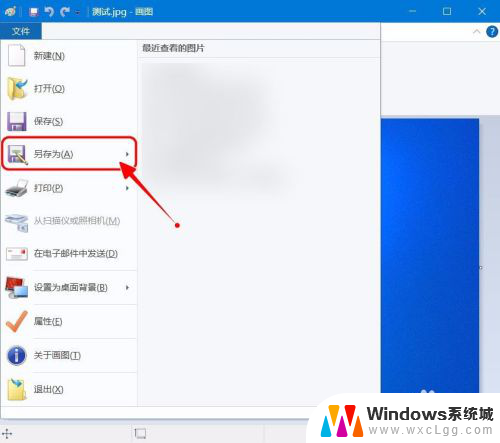
5.移动后,选择【PNG图片】。
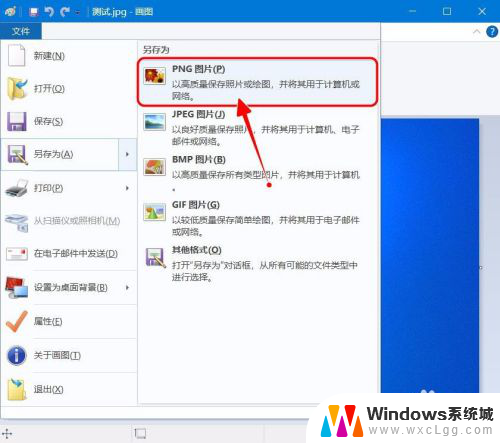
6.然后选择保存位置,命名图片。点击【保存】。
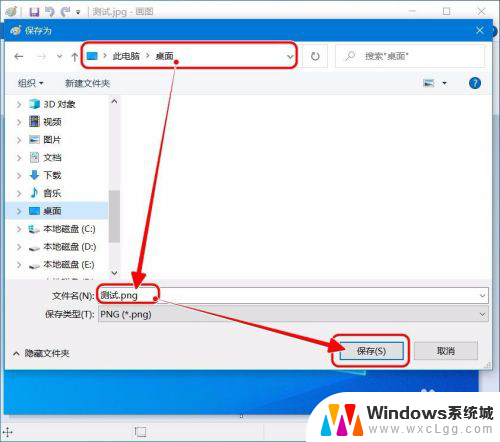
7.查看保存的图片,图片转换完成。

以上就是jpg格式图片怎么转换成png格式的全部内容,有需要的用户就可以根据小编的步骤进行操作了,希望能够对大家有所帮助。